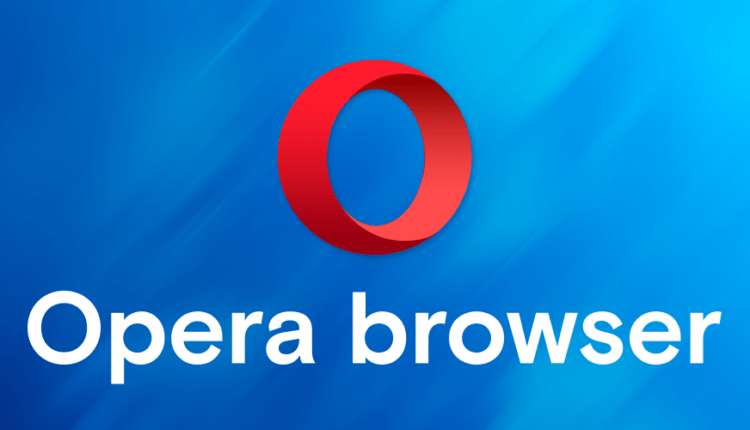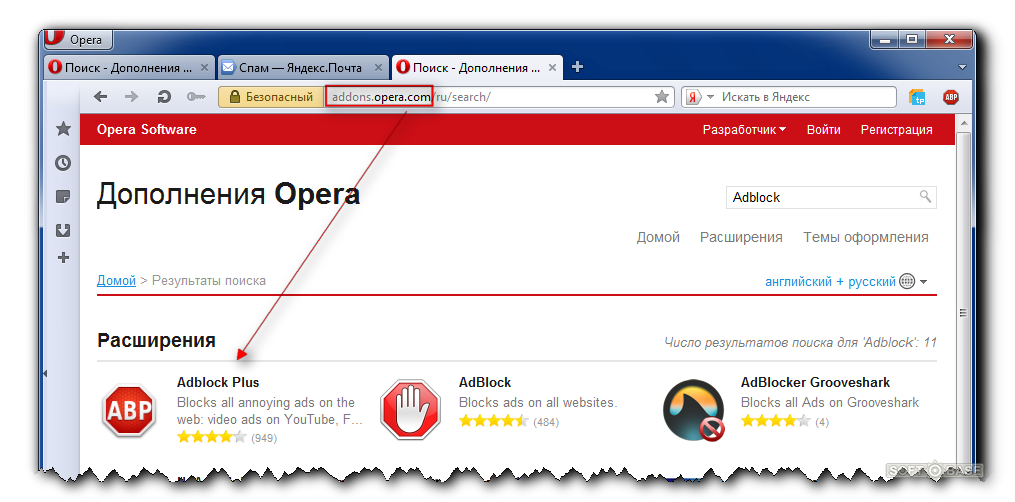Liikluse säästmisel ooperi jaoks kasutatakse erinevaid meetodeid, mis võivad mõnel juhul osutuda ebaefektiivseks. Neid tuleb kindlasti analüüsida ja võimalusel testida, et mõista, kas iga üksikjuhtum sobib salvestamiseks või mitte.
Turbo režiim ja liikluse kokkuhoid Operas
Kui Turbo režiim on aktiveeritud, laadivad veebisaidid oluliselt kiiremini, mis on aeglase Interneti-ühenduse korral oluline. Liiklus läbib ühte arendaja serveritest, mis määrab andmete tihendamise ja mõne elemendi eemaldamise võimaluse ja otstarbekuse. Samal ajal vähendatakse piltide eraldusvõimet ja kohandatakse videote puhverdamist. Pärast töötlemist saadetakse andmed kasutaja seadmesse. Sarnase algoritmi rakendab Google, mis aitab Chrome’is liiklust säästa.
Tuleb märkida, et režiim pole saadaval turvalise HTTPS-protokolli kaudu ühenduse loomisel, mida kasutavad näiteks kõik internetipangateenused, aga ka maksesüsteemid. Turbo ei tööta ka inkognito režiimis.
Tavalises töös saab Turbo jäädavalt sisse või välja lülitada ning ka ainult siis, kui internetiühenduse kiirus langeb. Turbo režiimi lubamiseks minge peamenüü vastavasse jaotisesse.
Brauseri viimastes versioonides on režiim peidetud, nii et mõnel kasutajal on selle leidmisega raskusi. Selle lubamiseks järgige järgmist algoritmi:
- sisenege peamenüüsse;
- märkige programmi akna vasakus alanurgas ruut "Kuva täpsemad sätted";
- minge vahekaardile "Brauser".
Vaata videost, kuidas Turbo funktsiooni kasutada.
Huvipakkuv punkt on loendi lõpus. Väärib märkimist, et Turbo-režiimi ja VPN-ühenduse samaaegne kasutamine, mis võimaldab saitide blokeerimisest mööda minna, on võimatu. Nii et saate hoolitseda ainult selle eest, kuidas keelata oma IP-aadressi liikluse säästmine.
Kuidas saavutada Opera liikluse kokkuhoidu, kasutades reklaamide blokeerimist?
Liiklustarbimise liidriteks peetakse värvilisi animeeritud bännereid, mis on täis peaaegu kõiki kaasaegseid saite. Näiteks videoid esitatakse peaaegu alati kasutaja soovil, kuid bännerid ilmuvad olenemata kasutaja soovist. Opera brauseri arendajad on pakkunud võimaluse installida täiendavaid pistikprogramme, mis aitavad brauserit enda jaoks kohandades laiendada kasutaja arsenali. Kõige tõhusamad reklaamiblokeerijad on:
- AdBlocker Ultimate;
- Adguard;
- Adblock Plus;
- Domeeni avaja.
Igal neist teenustest on oma bännerite ja hüpikakende allkiri, mis võimaldab teil pealetükkivad reklaamid nende ühiste omaduste põhjal välja sõeluda. Andmebaase uuendatakse pidevalt ja kui kasutajale mõni saidi element ei meeldi, saab ta saata aruande arendajatele pistikprogrammi analüüsiks ja täiustamiseks.
Brauserile laienduse lisamiseks peate klõpsama programmi akna vasakus ülanurgas nuppu "Menüü" ja seejärel minema jaotisse "Laiendused" ja valima "Laienduste laadimine". Ilmuvas aknas on kiirotsinguriba, mis aitab leida huvipakkuvat pistikprogrammi nime järgi. Samamoodi installitakse lisandmoodulid brauseri mobiiliversiooni. See aitab Androidis liiklust säästa.
Ilma kolmandate osapoolte arendajate lisandmooduleid kasutamata saab reklaamide kuvamise brauseri seadetes keelata. Selle funktsiooni leiate peamenüü vahekaardilt "Seaded" jaotises "Üldine". Pidage meeles, et see meetod ei ole alati tõhus, nii et mõned bännerid jäävad vahele, ahmides väärtuslikku liiklust. Samuti tasub meeles pidada, et reklaamide blokeerimine mõnel saidil raskendab juurdepääsu muule sisule: näiteks muutub videote vaatamine kättesaamatuks, kui blokeerijad on sisse lülitatud.
Adobe Flashi keelamine
Seda pistikprogrammi kasutatakse video ja heli esitamiseks otse saidilt. Viimasel ajal on paljud saidid paigutanud reklaame, mis hakkavad mängima kohe pärast lehe avamist, olenemata kasutaja soovist. See ei ole mitte ainult tüütu, vaid kulutab märkimisväärselt palju liiklust. Kui te ei ole huvitatud kolmandate osapoolte saitide videotest, saate nende esitamist takistada.
Selleks minge brauseri sätetesse jaotises "Saidid". Loendi ülaosas on üksus Flash-seadetega. Kasutaja saab määrata järgmised piirangud:
- lubab sisu taasesitada;
- käivitada ainult oluline sisu;
- mängida ainult nõudmisel;
- sisu blokeerida.
Samuti on nupp erandite haldamiseks. See on väga mugav: näiteks saate blokeerida videod kõigil saitidel, välja arvatud YouTube, ja vaadata neid ainult sellel ressursil.
Pildi blokeerimine
Sarnast olukorda täheldatakse piltide puhul. Graafiline sisu tarbitud liikluse mahu poolest ületab oluliselt saitide tekstisisu, pealegi võib see huvitavat artiklit lugedes häirida.
Pildihalduse seaded leiate brauseri seadete menüü jaotisest "Saidid". On ainult kaks võimalust: lubada või keelata. Nagu eelmisel juhul, on erandite haldamiseks nupp: iga saidi jaoks saate määrata loa või keelamise.
Tühjenda vahemälu või mitte?
Brauseri vahemälu salvestab olulised andmed teie arvutis või mobiilseadmes külastatavate saitide kohta, näiteks sõprade avatarid sotsiaalvõrgustikes, aga ka muud harva muudetavad elemendid. Et neid andmeid iga kord alla ei laaditaks, on soovitatav vahemälu tühjendada nii harva kui võimalik – näiteks kuu alguses, kui liikluslimiit on just kogunenud. Samuti on soovitatav suurendada vahemälu suurust, mis võimaldab seadmesse rohkem kasutajateavet salvestada.